Hapus akumulasi cache dan data Facebook
- Jika Anda adalah pengguna Facebook, Anda pasti menemukan kesalahan memvalidasi token akses.
- Token akses yang tidak valid berarti aplikasi tidak dapat memperolehnya atau telah dicabut.
- Keluar dan masuk kembali dapat menyelesaikan masalah ini tetapi jika tidak, kami memiliki lebih banyak untuk Anda.
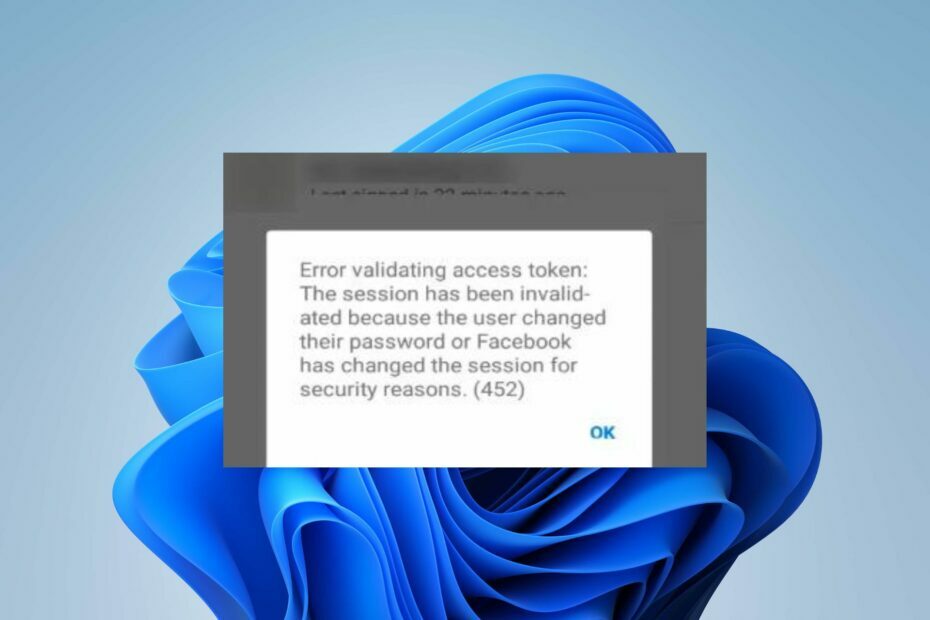
XINSTALL DENGAN MENGKLIK FILE DOWNLOAD
- Unduh Fortect dan instal di PC Anda.
- Mulai proses pemindaian alat untuk mencari file korup yang menjadi sumber masalah Anda.
- Klik kanan Mulai Perbaikan sehingga alat dapat memulai algoritme perbaikan.
- Fortect telah diunduh oleh 0 pembaca bulan ini.
Facebook mungkin sudah ada dalam permainan untuk sementara waktu sekarang, tetapi itu tidak membebaskannya dari kesalahan biasa yang membuat sulit untuk mengakses aplikasi. Anda mungkin mendapatkan kesalahan memvalidasi token akses pesan, sehingga tidak mungkin untuk masuk.
Token akses biasanya digunakan untuk autentikasi di API Facebook. Pengguna harus mengautentikasi permintaan, jadi pasti ada yang salah jika token tidak dapat divalidasi. Mari gali lebih dalam dan cari tahu apa artinya ini dan kemungkinan solusinya.
Apa itu Facebook Anda harus memberikan token akses?
Token akses Facebook adalah token berumur pendek yang memungkinkan aplikasi mengakses akun Facebook Anda.
Ini adalah serangkaian karakter acak yang mengidentifikasi akun pengguna Anda dan memungkinkan Facebook mengetahui apakah itu akun asli atau palsu.
Saat Anda mengotorisasi aplikasi untuk mengakses data Anda, aplikasi tersebut bisa mendapatkan daftar izin yang telah Anda berikan. Misalnya, Anda mungkin telah memberikan izin aplikasi untuk memposting atas nama Anda.
Jika Anda pernah diminta masuk ke Facebook lagi setelah berhenti menggunakannya, itu karena cookie biasanya kedaluwarsa setelah beberapa saat. Ini adalah salah satu alasan Anda mungkin mengalami kesalahan memvalidasi token akses pesan.
Alasan lain termasuk:
- Perubahan kata sandi – Jika Anda masuk ke perangkat yang berbeda dan mengubah kata sandi Anda, Facebook mungkin meminta Anda untuk memverifikasi kredensial Anda lagi untuk memvalidasi token akses. Pesannya mungkin kesalahan memvalidasi token akses: sesi telah dibatalkan karena pengguna mengubah kata sandinya.
- Token tidak valid – Seperti yang kami sebutkan, token akses berumur pendek jadi jika Anda tidak menggunakannya dalam jangka waktu yang ditentukan, mungkin sudah kedaluwarsa sehingga tidak valid lagi. Dalam kasus seperti itu, Anda mungkin mendapatkan kesalahan memvalidasi token akses: sesi telah kedaluwarsa facebook pesan.
- Akses dicabut – Pengguna mungkin telah mencabut otorisasi aplikasi untuk mengakses akun Facebook mereka.
- Pelanggaran aplikasi – Ada kemungkinan aplikasi yang membutuhkan token akses telah ditandai dan dinonaktifkan karena melanggar Ketentuan Facebook.
Bagaimana cara memperbaiki kesalahan saat memvalidasi token akses?
Beberapa solusi yang dapat mengatasi kesalahan meliputi:
- Pastikan Anda memiliki koneksi Internet yang berfungsi.
- Keluar dari akun Facebook Anda dan masuk lagi.
- Buat ulang token akses untuk memeriksa apakah yang sebelumnya telah kedaluwarsa.
- Coba beralih browser atau menggunakan perangkat yang berbeda.
- Logout dari semua perangkat lain dan coba lagi.
1. Hapus data Facebook
- Di ponsel Anda, ketuk Pengaturan.
- Gulir ke bawah dan pergi ke Aplikasi. Perhatikan ini mungkin berbeda tergantung pada pabrikan ponsel Anda.
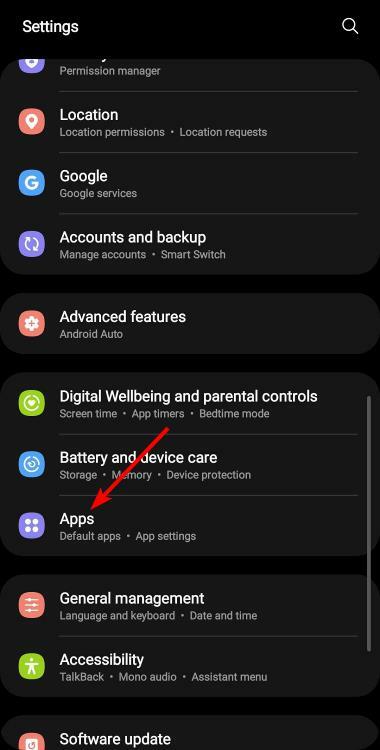
- Temukan Facebook aplikasi dan ketuk di atasnya.

- Ini akan membuka info aplikasi.
- Gulir ke Penyimpanan dan ketuk di atasnya.
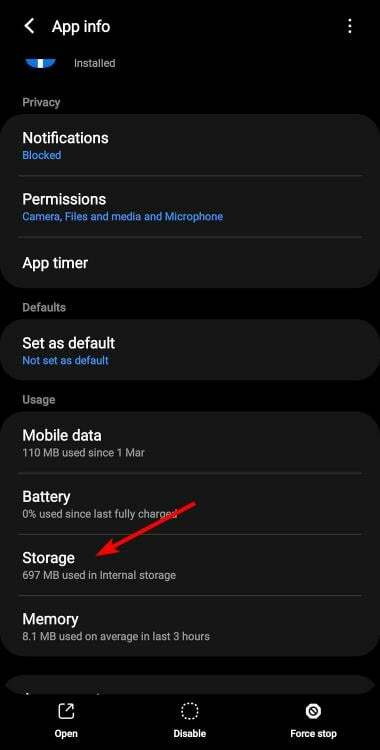
- Ketuk Hapus data Dan Hapus cache.
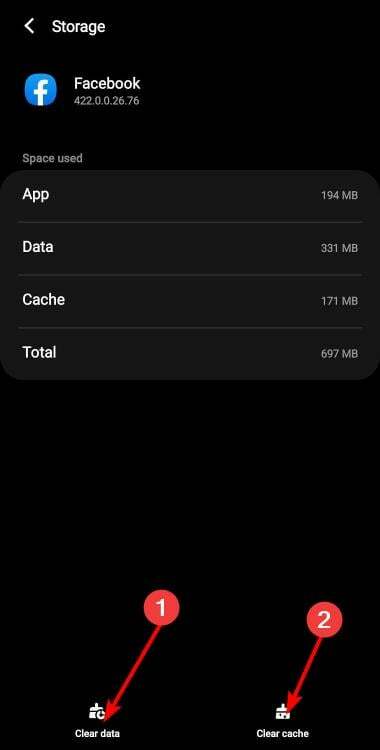
- Ulangi langkah yang sama untuk Kurir aplikasi jika diinstal pada perangkat Anda.
2. Hapus cache dan cookie browser
- Luncurkan browser Chrome Anda dan klik tiga elips vertikal di pojok kanan atas.
- Pilih Pengaturan.

- Klik Privasi dan keamanan, lalu pilih Menghapus data pencarian.

- Memeriksa Cookie dan data situs lainnya Dan Gambar dan file dalam caches, lalu pukul Hapus data.

3. Setel ulang peramban
- Buka browser Chrome Anda dan klik pada tiga elips vertikal di pojok kanan atas.
- Pilih Pengaturan.

- Selanjutnya, klik Setel ulang dan bersihkan, lalu pilih Mengembalikan pengaturan ke default aslinya.

- Mengonfirmasi Atur ulang pengaturan di kotak dialog berikutnya.
- Batas Nilai Twitter Terlampaui: Apa Artinya & Cara Memperbaikinya
- Twitter Over Capacity: Apa Artinya & Bagaimana Cara Mengatasinya?
- Tidak Dapat Mengambil Tweet Saat Ini Kesalahan: 2 Cara untuk Memperbaikinya
- Ticketmaster Tidak Mengirim Kode? Cara Membuatnya Bekerja
- Cara Cepat Mencabut Larangan Dari Omegle [3 Tips]
4. Instal ulang aplikasi Facebook Anda
- Temukan aplikasi Facebook di ponsel Anda, ketuk, dan tahan hingga menu pop-up muncul.
- Ketuk pada Copot pemasangan pilihan.
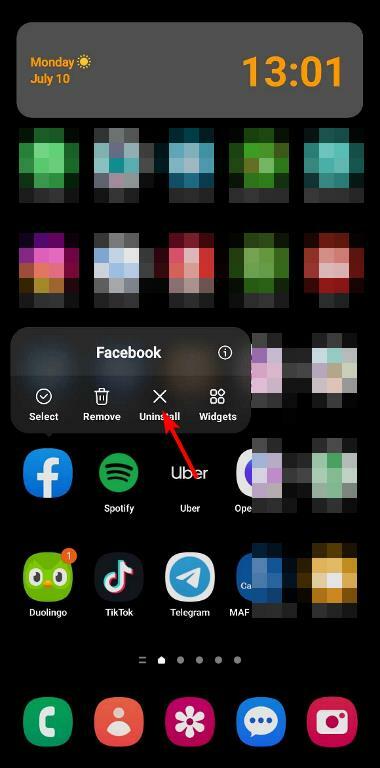
- Konfirmasikan penghapusan instalasi dengan menekan OKE.
Semoga artikel ini menjawab semua pertanyaan Anda tentang memperbaiki kesalahan token akses Facebook tidak dapat divalidasi.
Di tempat lain, Anda mungkin menemukan kesalahan mengambil data di Facebook tapi jangan khawatir, karena kami telah membahasnya di artikel terperinci kami.
Untuk pemikiran tambahan apa pun tentang topik ini, jangan ragu untuk memberikan komentar di bawah ini.
Masih mengalami masalah?
SPONSOR
Jika saran di atas tidak menyelesaikan masalah Anda, komputer Anda mungkin mengalami masalah Windows yang lebih parah. Kami menyarankan memilih solusi all-in-one seperti Benteng untuk memperbaiki masalah secara efisien. Setelah instalasi, cukup klik Lihat & Perbaiki tombol lalu tekan Mulai Perbaikan.


